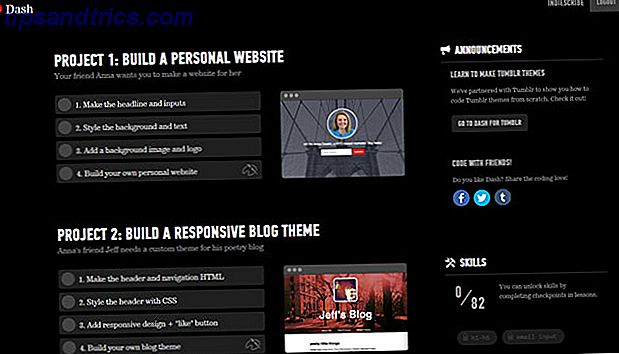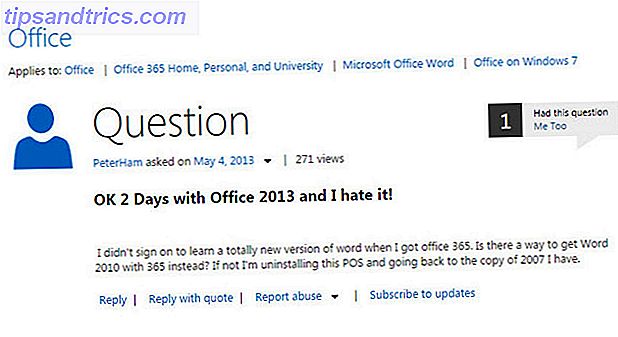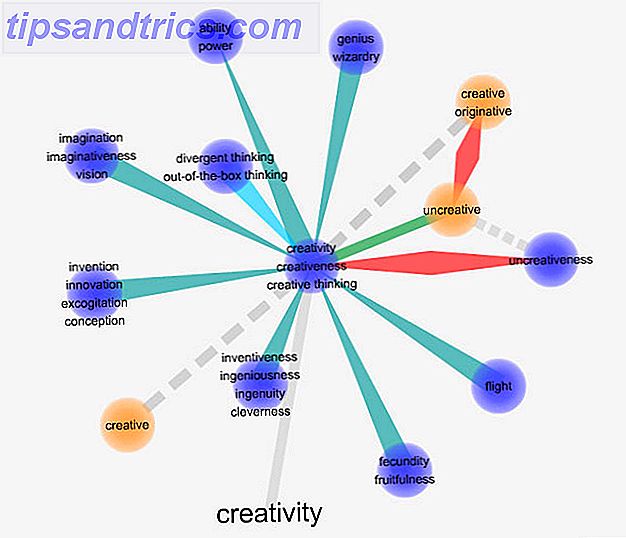Velen van ons zijn gered door technische ondersteuning 10 Fantastische technische ondersteuningsverhalen die feitelijk plaatsvonden 10 Fantastische technische ondersteuningsverhalen die feitelijk zijn gebeurd Technische ondersteuning is belangrijk. Het is ook gevuld met levensverhalen die opnieuw verteld moeten worden. Hier zijn enkele absoluut verbazingwekkende verhalen die een kijkje geven in de levens van deze onbezongen helden. Meer lezen op een of ander moment, hun mogelijkheden die zich uitstrekken van ontbrekende bestanden tot malware schrikken. Hoe minder ervaren de gebruiker is, hoe onvoorspelbaarder hun problemen waarschijnlijk zijn.
Ondanks dat professionals getraind zijn om allerlei problemen aan te pakken, is er geen verdediging tegen een gebruiker die buiten hun bereik ligt. Ze kunnen dubieuze veranderingen in hun systeem aanbrengen, of gewoon de situatie verkeerd weergeven in hun pleidooi voor hulp - maar het eindresultaat is vaak een hoofdpijn voor hun redder.
Hier zijn enkele van de domste problemen die tech supporters zijn opgeroepen om te verhelpen.
1. Heb je geprobeerd het weer uit en weer aan te zetten?
Om te beginnen, een echte klassieker. Technische ondersteuning krijgt een irate oproep van een gebruiker die ernstige problemen heeft met zijn computer en is begrijpelijkerwijs behoorlijk gefrustreerd als gevolg.
ALS JE IEDEREEN NIET ZENDT, LAAT IK ELK DERGELIJK IN HIER UIT HET VENSTER! IK BEN ZIEK VAN NIETS DAT HIER WERKT ZOALS HET ZOU MOETEN ZIJN! Ik zweer dat ik ALLES VERDRAAF!
Toolbox in de hand, technische ondersteuning voor de verontruste gebruiker, volledig voorbereid op een serieus afstellen en sleutelen. Om er zeker van te zijn dat de computer opnieuw wordt opgestart via de aan / uit-schakelaar - en het werkt perfect. Totale tijd op het werk: 42 seconden.
Lees hier het volledige verhaal.
2. Gevangen ergens in de tijd
Hier is een mysterie dat zelfs de meest ervaren tech support-professionals zal stomperen; Hoe bestrijd je een virus dat een volledige fabrieksreset overleest? Hoe Systeemherstel en Factory Reset werken in Windows 10 Hoe Systeemherstel en Factory Reset werken in Windows 10 Spaar ruimte naar een volledige herstelpartitie is verleden tijd. Systeemherstel en Factory Reset zijn verbeterd in Windows 10. We laten u zien hoe het nu allemaal werkt. Meer lezen en een volledige herinstallatie van Windows? Na al die tijd verspild te zijn, kwam de oplossing van een eenvoudige blik op de systeemklok.
Firefox liet een ssl-fout zien, ik klikte om de details te zien en zag dat de fout was dat de certificeringsvalidatiedatum hoger was dan de datum van de laptop.
De tijd op de laptop opgelost en het begon weer te werken.
Lees hier het volledige verhaal.
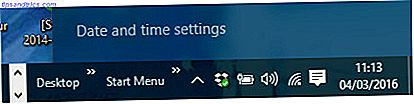
Om toegang te krijgen tot uw instellingen voor datum en tijd op Windows 10, klikt u gewoon op de tijd en datum weergegeven in de rechterbenedenhoek van het scherm en klikt u vervolgens op Datum- en tijdinstellingen . Dit is niet vaak de oplossing voor een virus, maar het is goed om dat te weten.
3. Wie heeft u (beveiliging) toestemming gegeven?
Medewerkers niet toestaan om software op hun computer te installeren, klinkt misschien als het meest elementaire aspect van het runnen van een IT-netwerk op kantoor - maar je zult er versteld van staan hoe vaak iets dat zo cruciaal is, volledig kan worden genegeerd. Neem het geval van één gebruiker die niet onder de indruk was van een bedrijfsbrede upgrade naar Windows 7.
Ik ging door en bracht mijn Windows XP-CD thuis mee. Toen ik het erin stopte, kon ik het gewoon opnieuw installeren. Nu kan ik niet achterhalen hoe [onze primaire software] wordt geopend.
Het is duidelijk dat dit voor het technische ondersteuningsteam een aantal onnodige zorgen zal veroorzaken - en hopelijk een wijziging in de machtigingen voor personeelsbeveiliging.
Lees hier het volledige verhaal.
Er zijn effectievere manieren om terug te keren van de huidige versie van Windows Hoe downgraden van Windows 10 naar Windows 7 of 8.1 Hoe downgraden van Windows 10 naar Windows 7 of 8.1 Windows 10 is hier en misschien is het niet wat u verwachtte. Als u al een upgrade hebt uitgevoerd, kunt u een rollback uitvoeren. En als u dat nog niet hebt gedaan, maak dan eerst een systeemback-up. We laten u zien hoe. Meer lezen dan uw oude Windows XP-installatieschijf uitgraven. U kunt de XP-modus gebruiken Vergeet de problemen met het levenseinde: Windows 8 heeft een XP-modus Vergeet de problemen met het levenseinde: Windows 8 heeft een XP-modus Windows XP-modus is beperkt tot professionele versies van Windows 7. Maar er is een manier om Windows te krijgen XP-modus werkt toch op Windows 8. Het enige dat u nodig hebt, is een computer met Windows 8. Lees Meer of een virtuele machine om oude software uit te voeren Wat is de beste manier om meerdere besturingssystemen op uw pc uit te voeren? Wat is de beste manier om meerdere besturingssystemen op uw pc uit te voeren? Onbeslist tussen Windows en Linux? Het is mogelijk om meerdere besturingssystemen op één machine uit te voeren, hetzij door dubbel opstarten of door een virtuele machine te gebruiken. Laten we uitvinden welke het beste voor u is. Lees Meer onder een nieuwe Windows-versie.

Als u een andere gebruiker wilt tevreden stellen, maar de zaken op het niveau van het besturingssysteem consistent wilt houden, waarom dan niet eens kijken naar de esthetische veranderingen die u in Windows 10 kunt aanbrengen? Hoe Windows 10 er uit te laten zien als Windows 7 Hoe u Windows 10 kunt maken Meer weergeven Net als Windows 7 introduceerde Windows 10 veel bijgewerkte en werd het visuele ontwerp niet gespaard. Als u de esthetiek van Windows 7 verkiest, laten we u de stappen zien die u moet nemen om de gebruikersinterface na te bootsen. Lees meer om het dichter bij eerdere iteraties te brengen.
4. De map is vol
In technische ondersteuning is het vaak belangrijk om te onthouden dat u met mensen werkt, niet alleen met hardware. Een technicus op een huisbezoek vond dat zijn cliënt een bureaublad had dat absoluut vol zat met verschillende pictogrammen, en het was alleen door te observeren wat het probleem was dat ze goed konden vaststellen wat er aan de hand was.
[A] s beweegt ze de muis van het midden van het scherm naar het AOL-pictogram, haar vingers kunnen niet anders dan meerdere keren klikken, de knoppen rechts en links. Dus na verloop van tijd meerdere duplicaten van duplicaten van kopieën van duplicaten .... zijn gemaakt op de desktop. Windows had het in principe opgegeven om te proberen meer exemplaren van de .lnk-bestanden in de map desktop te maken.
Lees hier het volledige verhaal.
De oplossing was om enkele 'trainingswielen' in werking te stellen door bepaalde systeeminstellingen te wijzigen. Door toegankelijkheid in te geven in de zoekbalk op Windows 10, krijgt u snel toegang tot het gedeelte Toegankelijkheid van het configuratiescherm. Door naar de pagina getiteld De muis gemakkelijker te gebruiken te gaan, vindt u het menu Muisinstellingen.

Door de Double Click Speed- optie te wijzigen, slaagde de technische ondersteuningsagent erin om het bureaublad van de gebruiker te redden van een zee van onnodige, toevallige snelkoppelingen.
5. Hoe u uw spreadsheetoutput kunt maximaliseren
Van alle toepassingen kan technische ondersteuning worden gevraagd om vragen te beantwoorden over, Excel is een van de meest gevreesde, grotendeels dankzij de capaciteit om nieuwe gebruikers te verwarren 8 Tips voor snel leren van Excel 8 Tips voor Excel Snel leren Niet zo comfortabel met Excel zoals je zou willen? Begin met eenvoudige tips voor het toevoegen van formules en het beheren van gegevens. Volg deze gids en u bent zo snel mogelijk op de hoogte. Lees verder . Gelukkig zijn sommige problemen gemakkelijker te diagnosticeren dan andere.
Lady: "Ik opende het excelbestand dat mijn collega me via e-mail heeft gestuurd, maar het lijkt niet goed te openen, kun je een externe verbinding opbouwen en ernaar kijken?"
Ik: "Zeker, geef me een seconde."
Het probleem? Een spreadsheet die niet correct wordt weergegeven. De kreunopwekkende oplossing? De gebruiker wist niet dat de knop Maximaliseren voldoende is om een document op het scherm te laten vullen.
Lees hier het volledige verhaal.
6. Open het venster, ik moet online gaan
Veel technische ondersteuningsgesprekken vinden plaats via de telefoon in plaats van persoonlijk, wat leidt tot wijdverbreide verwarring over het woord "venster" - heb je het over een browservenster of het besturingssysteem? Of hebt u het over het grote stuk glas in de muur van uw woonkamer?
Dit verhaal begint met een computer die zijn tante helpt door haar virusbeveiliging bij te werken en een paar andere kleine pc-problemen op te lossen, die allemaal gemakkelijk te verhelpen zijn. Nadat zijn werk is voltooid, besluit hij wat tijd door te brengen met surfen op het web; hoewel hij al heeft waargenomen dat zijn tante succesvol verbinding met internet maakt, kan hij dit zelf niet doen.
Nadat hij geprobeerd heeft het probleem tevergeefs te regelen, zegt hij tegen zijn tante dat hij geen verbinding kan maken.
Tante: natuurlijk, dwaas, je sloot het raam.
Ik heb daar geen antwoord op. wat heeft het venster met internet te maken?
Ze doet het raam open en als de koude lucht begint te sijpelen in internet verbindt. Ze had gelijk .
Hoewel het misschien raar lijkt, kan zelfs iets kleins als een gesloten venster een zeer zwak internetsignaal met succes blokkeren. Natuurlijk is een explosie van frisse lucht niet de enige manier om uw internetverbinding te versnellen - uw DNS-instellingen aanpassen Hoe u uw DNS kunt optimaliseren voor sneller internet Hoe u uw DNS kunt optimaliseren voor sneller internet "Het internet is slechts een reeks buizen "zoals een man zo wijselijk verklaarde. Helaas is het niet zo eenvoudig als dat. Er is een complexe architectuur die internet ondersteunt, en datapakketten moeten reizen ... Lees meer zou ook kunnen werken.
Lees hier het volledige verhaal.
7. Stilte op het radiostation
In de meeste gevallen blijven de audio-opties van een werkcomputer onaangetast - niemand op kantoor hoeft uw muziek te horen blazen. Bij een radiostation is het echter eenvoudig te begrijpen waarom een pc die weigert geluid te maken problemen kan veroorzaken en mogelijk een bezoek van de technische ondersteuning nodig heeft.
Gisteren kreeg ik een kaartje met de titel
"Geen geluid, nodig om te werken"
met de zeer gedetailleerde beschrijving
"Maak het alsjeblieft".
Je kunt je voorstellen hoe verbaasd die technische ondersteuning zal zijn als ze het systeem benaderen en ontdekken dat de schuldige achter het gebrek aan geluidsoutput geen geluid maakt? 7 Tips om geluidsproblemen in Windows 10 op te lossen Geen geluid? 7 Tips om problemen met geluid in Windows 10 op te lossen Geluids- en geluidsproblemen komen vaak voor in Windows 10. Gelukkig hebben degenen die dit hebben doorstaan voordat u hun oplossingen hebt gedeeld. We hebben de 7 nuttigste tips voor het oplossen van geluidsproblemen voor u samengesteld. Meer lezen is niets anders dan de knop Dempen. Wie had dat ooit gedacht?
Lees hier het volledige verhaal.
8. "Iemand heeft internet verwijderd"
Hier is een dwaze fout met een nogal slimme oplossing. Een gebruiker belt naar technische ondersteuning en informeert hen dat bij een recente check-up bij een IT-specialist hun systeem is geretourneerd zonder internettoegang. De responder controleert zijn netwerkmogelijkheden vanuit zijn positie en vindt niets mis - maar dat is wanneer de gebruiker het uitwerkt en ze zien wat er echt aan de hand is.
Vrouw: KAN NIET ZE ZIEN, ZE VERWIJDERD INTERNET UIT MIJN COMPUTER !!!
Oh. Ik snap het ... Iemand in XYZ heeft Internet Explorer van haar laptop verwijderd en veranderd met Chrome. Arme vrouw had geen flauw idee wat Chrome is.
Er zijn geen wijzigingen aangebracht in de netwerkinstellingen van de pc, het is gewoon dat de snelkoppeling op het bureaublad voor Internet Explorer is verwijderd, waardoor de gebruiker denkt dat het systeem is beroofd van alle internettoegang.
De oplossing? Goed op de hoogte van de vele tekortkomingen van Internet Explorer Internet Explorer 6 downloaden (als dat echt nodig is) Internet Explorer 6 downloaden (als dat echt nodig is) Er zijn nog steeds mensen die Internet Explorer 6 tot op de dag van vandaag gebruiken, en ze hebben enkele geldige redenen. Hier leest u hoe u het kunt gebruiken als dat nodig is. Lees meer, technische ondersteuning installeert in plaats daarvan Google Chrome op de computer, vervangt eenvoudigweg het pictogram op het bureaublad in de browser van Microsoft.
Lees hier het volledige verhaal.
Als u merkt dat u het pictogram van een snelkoppeling moet wijzigen, klikt u er met de rechtermuisknop op en selecteert u Eigenschappen .

Navigeer naar het tabblad Snelkoppeling en er zou een optie moeten zijn met het label Pictogram wijzigen . Klik erop en u kunt uw eigen speciaal gemaakte .ico-bestand toevoegen of een keuze maken uit de voorraadpictogrammen die zijn meegeleverd met Windows.
9. Disembodied Voice Haunts Computer
Beeld de scène; een student helpt zijn Alma Mater door wat informeel ondersteunend werk te leveren. Plotseling barstte een medewerker de kamer binnen waar hij aan het werken was, woedend over een inbreuk op de beveiliging waarvan de student blijkbaar een rol heeft gespeeld.
Dit jochie heeft geknoeid met de computer van de secretaris. Nu zijn haar bestanden verloren, is het scherm verbroken en bestuurt een robotstem het.
De student beweert geen kennis te hebben van de aanval en alle betrokken partijen gaan naar het secretariaat om te zien wat er aan de hand is. Het blijkt dat er een drastische verandering in het systeem is gekomen als gevolg van een softwaredownload - zonder het proces volledig te hebben begrepen, had de secretaresse Windows 10 geïnstalleerd. Voeg 'mensen in moeilijkheden krijgen' toe aan de lijst met dingen die Cortana kan doen 6 De coolste dingen die je kunt besturen met Cortana in Windows 10 6 De coolste dingen die je kunt doen met Cortana in Windows 10 Cortana kan je helpen om zonder handen te werken op Windows 10. Je kunt haar laten zoeken in je bestanden en op het web, berekeningen maken of naar boven halen het weerbericht. Hier behandelen we enkele van haar koelere vaardigheden. Lees verder .
Lees hier het volledige verhaal.
10. Windows-versie-update
Informatie is vaak de sleutel tot succes in technische ondersteuning. Weten meer over de fout bij de hand, en het systeem waarop het wordt waargenomen, is vaak de beste manier voor een expert om de oorzaak van het probleem te diagnosticeren. Je kunt er echter niet altijd zeker van zijn dat de gebruiker voldoende kennis heeft van hun systeem om zelfs de basisprincipes te kennen. Neem deze reactie op de vraag welke versie van Windows u moet achterhalen Welke versie van Windows 10 u moet vinden welke versie van Windows 10 u kent Het buildnummer van uw Windows 10-machine kan het verschil zijn tussen succesvol en niet succesvol probleemoplossen. Hier ziet u hoe u het snel kunt vinden. Lees Meer een pc draait.
"Office 7 2012 Explorer XP, denk ik."
Lees hier het volledige verhaal.
Gelukkig is het niet zo moeilijk om erachter te komen welke versie van Windows je rig draait. In Windows 10 kunt u eenvoudig PC in de zoekbalk typen om een locatie met de naam Deze pc op te roepen. Klik met de rechtermuisknop op dat en selecteer Eigenschappen en u krijgt een volledig overzicht van alle basisbeginselen.

U kunt ook op de Start- knop drukken, typ winver, druk op Enter en een venster met informatie over Windows zou moeten verschijnen.
Heb je je eigen verhalen van technische ondersteuning? Voeg je verhalen aan de mix toe in de comments hieronder.
Image Credits: Angry computer engineer by wavebreakmedia via Shutterstock